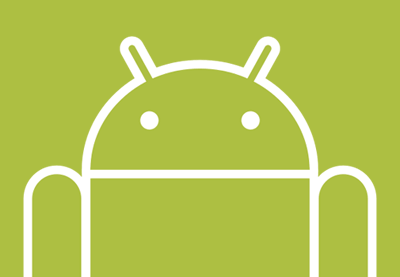Одна из самых сложных задач при разработке для Android, как для начинающих, так и для экспертов, — это выяснить, с чего начать при использовании новой функции. К счастью, Google предоставил несколько примеров приложений с открытым исходным кодом, которые можно импортировать в Android Studio и поиграть, чтобы выяснить, как все это работает. Из этого туториала Вы узнаете, как использовать встроенный импортер образцов в Android Studio и как найти дополнительные образцы в Google.
Тебе легче учиться с видео? Почему бы не проверить наш курс:
1. Импортер образцов в Android Studio
Один из самых быстрых способов начать работу с функцией Android — воспользоваться опцией « Импортировать пример кода Android» в Android Studio. Несмотря на то, что имеется множество примеров, следует отметить, что не все образцы Android, созданные Google, доступны через это меню быстрого запуска. Чтобы импортировать примеры кода в Android Studio, откройте IDE, чтобы открыть экран приветствия.
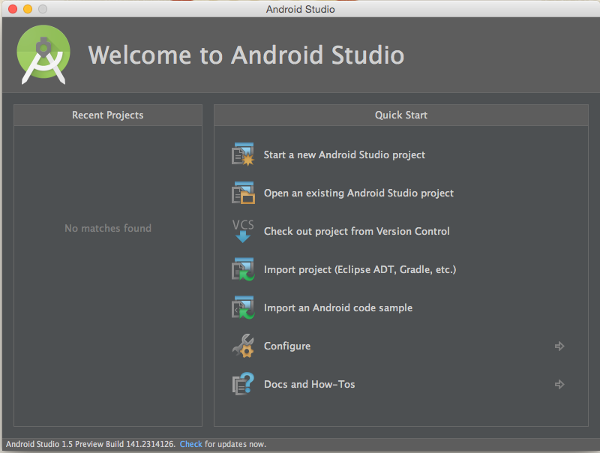
В разделе « Быстрый старт » вы можете увидеть опцию « Импортировать пример кода Android» . При выборе этой опции вы попадете на экран под названием Browse Samples , который, как следует из названия, позволяет просматривать примеры приложений, которые можно загрузить и открыть.
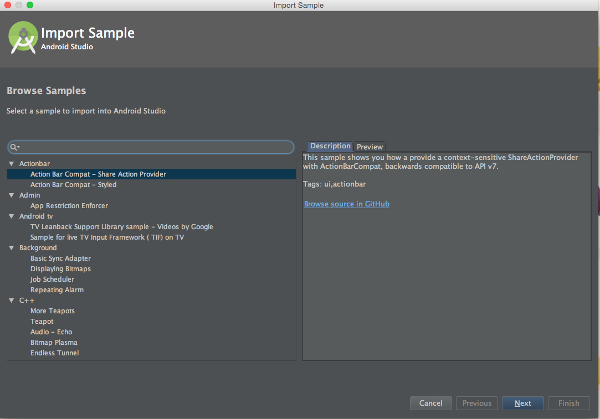
Если вы ищете конкретную тему, вы можете использовать панель поиска слева или просто прокрутить список примеров приложений. Обратите внимание, что правый раздел содержит две вкладки: Описание и Предварительный просмотр .
Вкладка Description содержит простое описание для примера и ссылку на исходный код на GitHub с более подробным описанием проекта.
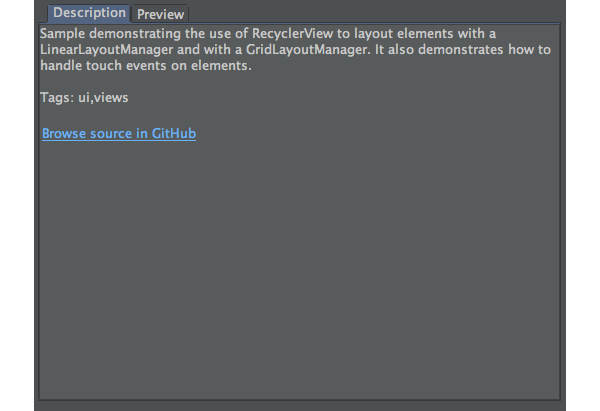
Вкладка « Предварительный просмотр » содержит снимки экрана проекта, которые могут быть полезны для примеров, ориентированных на пользовательский интерфейс.
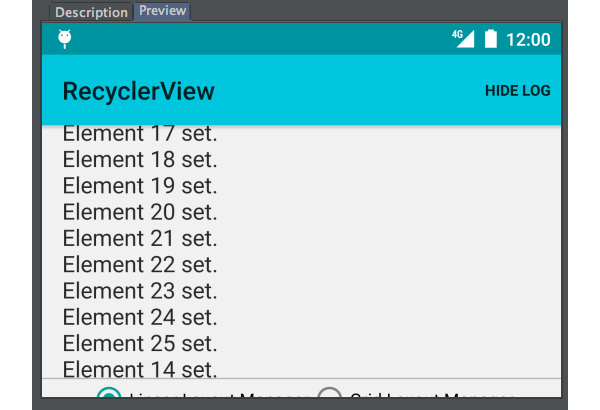
Выбрав образец для импорта, нажмите « Далее», чтобы перейти к окончательному окну « Настройка образца» . Здесь вы выбираете имя проекта и путь для настройки проекта. Нажмите Готово, чтобы импортировать пример кода.
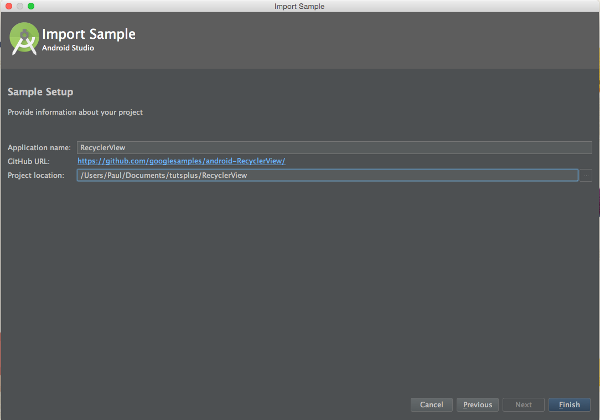
После завершения импорта проекта вы можете просматривать исходные файлы в Android Studio. Это основное преимущество при обучении, потому что вы можете удалять или изменять блоки кода, чтобы увидеть, как пример приложения меняется или ломается.
Вы также можете установить образец на физическое устройство, чтобы увидеть, как ваш код может взаимодействовать с конкретными телефонами и планшетами.
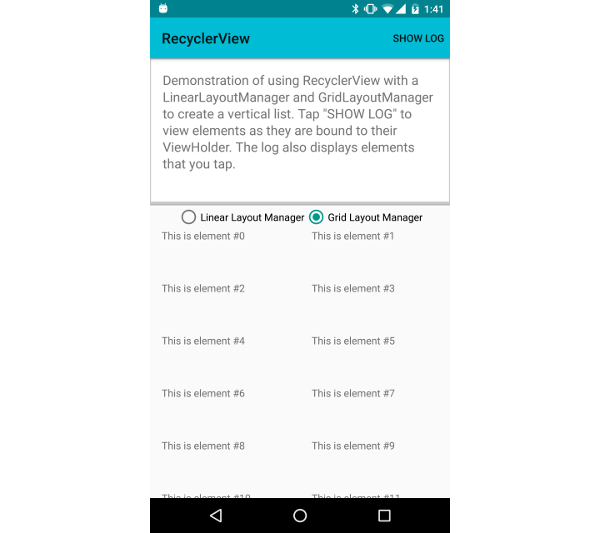
2. Другие образцы Android
Хотя примеры, доступные непосредственно через Android Studio, полезны, Google предлагает больше примеров кода для разработчиков Android. Чтобы получить более полную коллекцию примеров проектов от Google, посетите страницу Google Samples GitHub. Вы заметите, что эта страница GitHub содержит не только примеры Android, но также веб-проекты и проекты iOS.
Несмотря на то, что на официальной странице Google Samples GitHub содержится большое количество примеров проектов, по-прежнему существует множество материалов, которые можно найти в Интернете, и их труднее найти. Некоторые из этих примеров можно найти в официальной документации Android по конкретной теме, которая вас интересует, или в репозиториях официальных библиотек Google, таких как библиотека Google Maps Utils .
В Google также есть сотрудники, известные как Developer Advocates, которые создают свои собственные образцы проектов и заслуживают внимания, чтобы быть в курсе последних разработок для Android. Прекрасные примеры включают образец библиотеки поддержки дизайна Криса Бейнса и библиотеку живых обоев Романа Нурика .
Наконец, большинство статей и курсов Envato Tuts + сопровождаются исходным кодом, который можно клонировать из GitHub . Это позволяет легко просматривать код проекта, следуя инструкциям и изучая темы, которые рассматриваются в руководстве.
Вывод
В этом кратком совете вы узнали, как импортировать пример кода Android в новый тестовый проект, чтобы вы могли включать новые функции в свои собственные приложения. Вы также узнали о дополнительных примерах проектов, которые вы можете просмотреть, чтобы улучшить свои приложения и создать приятные впечатления для своих пользователей.